1、先用Photoshop打开要处理的图片。

2、用矩形选择工具选中整幅图片,单击右键,选择菜单里面的“变换选区”,选中以后,将图片上面的选区缩小至合适画面。如图。
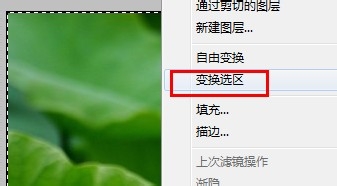

3、 确认以后,我们就可以使用菜单里面的”编辑-描边“来画出边框。
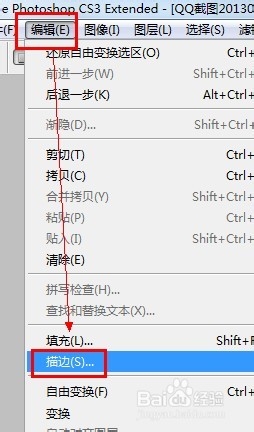
4、按照照片情况设置参数。
5、 按Shift+Ctrl+I键来将选区反选,就是选中白线框外面的部分,最后把外面这一圈变深一点,执行“图像”->“调整”->“亮度/对比度”,然后按照下面的设置就可以了。
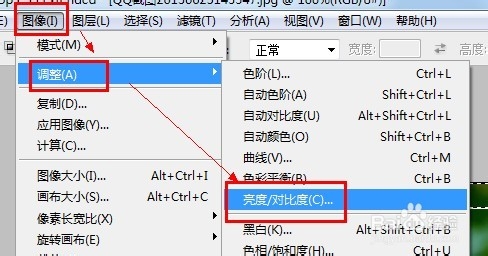

6、 最终效果如图所示:

1、先用Photoshop打开要处理的图片。

2、用矩形选择工具选中整幅图片,单击右键,选择菜单里面的“变换选区”,选中以后,将图片上面的选区缩小至合适画面。如图。
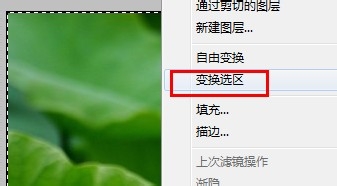

3、 确认以后,我们就可以使用菜单里面的”编辑-描边“来画出边框。
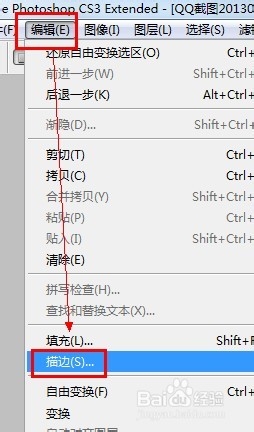
4、按照照片情况设置参数。
5、 按Shift+Ctrl+I键来将选区反选,就是选中白线框外面的部分,最后把外面这一圈变深一点,执行“图像”->“调整”->“亮度/对比度”,然后按照下面的设置就可以了。
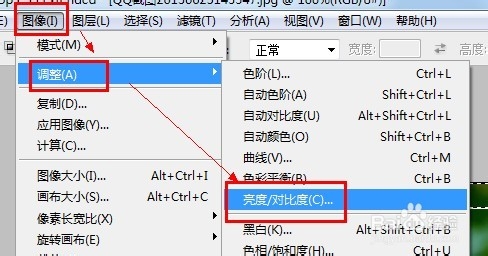

6、 最终效果如图所示:
